Релиз 12.0 (май 2023)
Связь с технической поддержкой
Добавлена возможность добавления ответственных пользователей для работы с заявками в техническую поддержку. При текстовом обращении в техническую поддержку были улучшены следующие параметры:
-
Добавлена возможность переоткрытия заявки со статусом “Выполнено” создателем заявки или ответственным пользователем
-
Ответственный пользователь может согласовывать заявки других пользователей
-
Заявки со статусом “Завершено” не доступны для переоткрытия
Привилегии
-
Добавлены новые привилегии для координатора: "Открепление координатора от пациента" и "Прикрепление координатора к пациенту и изменение координатора у пациента".
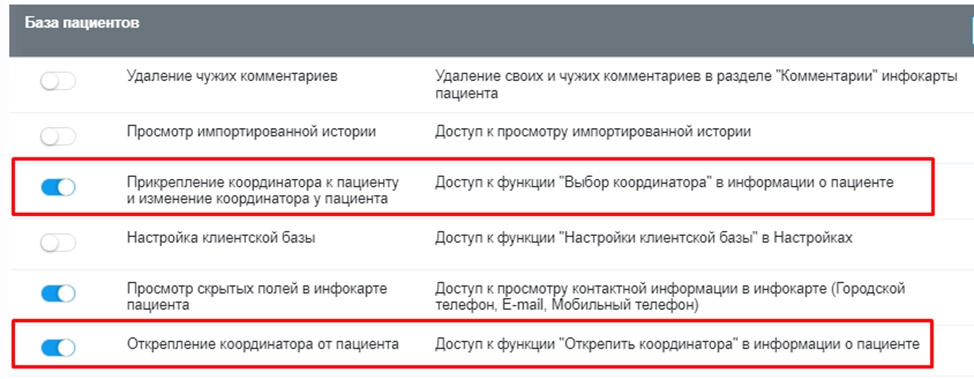
Заработные платы
-
Добавлена возможность выгрузки краткой детализации заработной платы в Эксель.
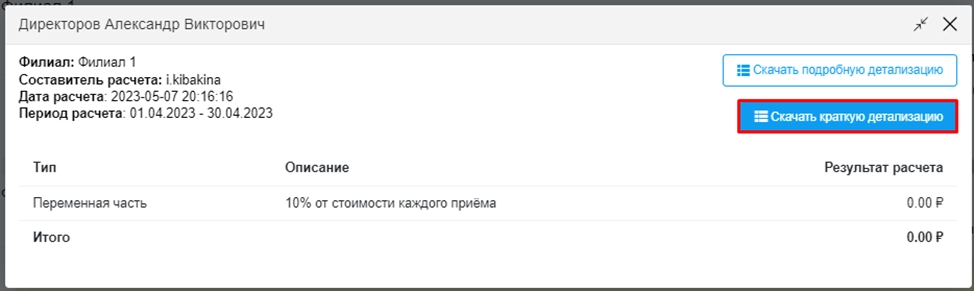
Данная выгрузка включает в себя колонки: тип, описание, пациент, расчетная база, начислено в ЗП и комментарий.
![]()
Склад
-
Доработана корректность отображения закупочной цены при создании документа прихода в модуле «Склад».
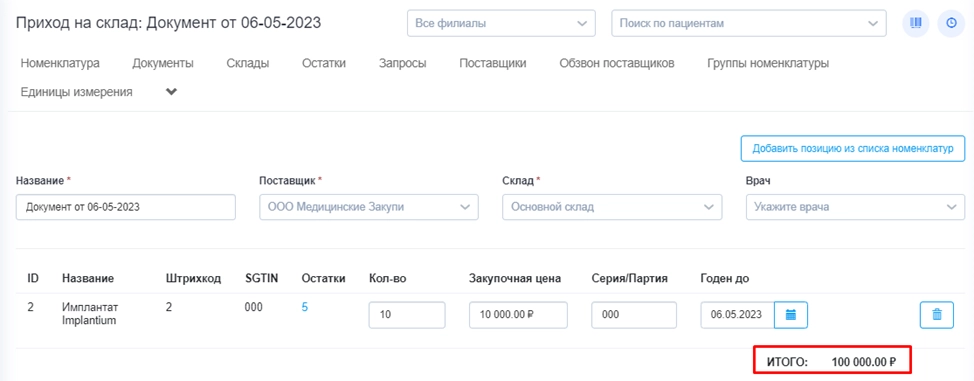
Также теперь при выборе поставщика не выходит предупреждение "Проверьте корректность данных".
Расписание
-
В форму “Пациент пришел” в раздел “Представитель” было добавлено поле “Адрес прописки”, при добавлении данных в данное поле, информация также будет отображена в инфокарте представителя
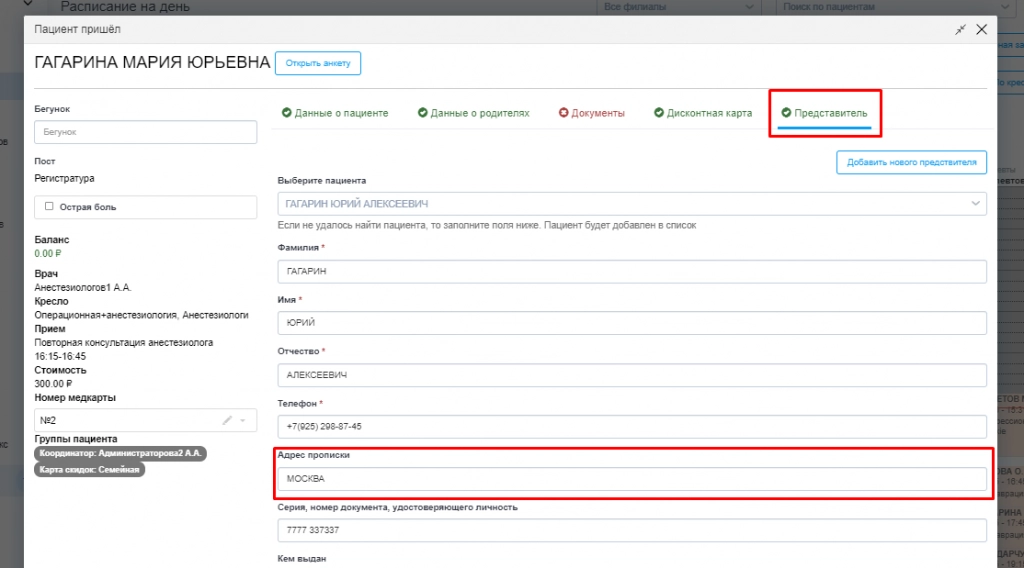
-
Была реализована возможность отменять статус записи "Пациент пришел", если пациенту по ошибке поставили отметку, что он пришел. Можно нажать на кнопку "Пациент не пришел". Данная функция работает только с записями, приемы по которым не были переведены в факт.
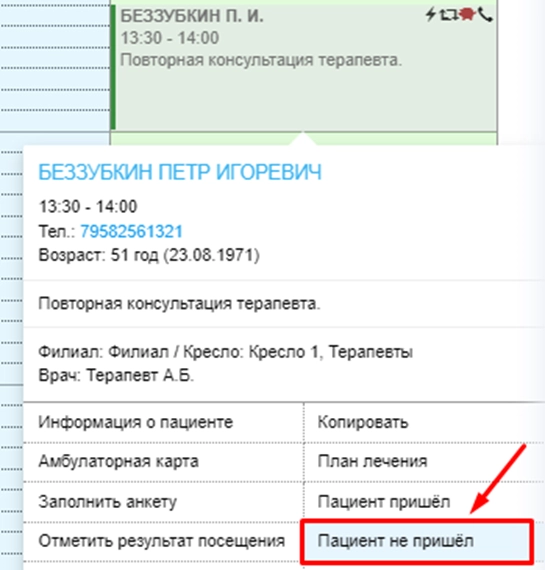
-
Добавлено отображение названия плана лечения при записи пациента на утвержденный прием
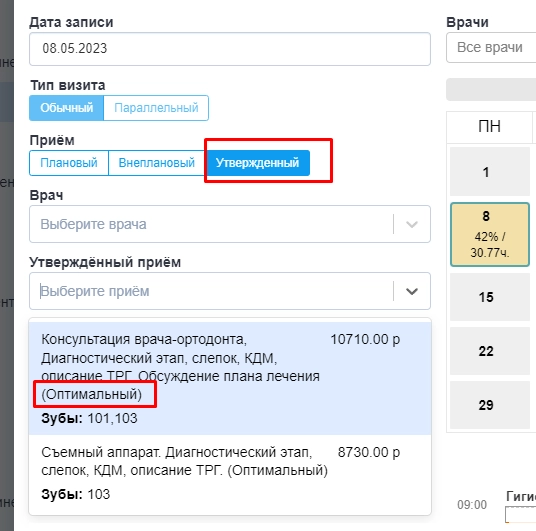
-
Добавлена пометка о профгигиене на записи в расписании.Для модуля расписание был добавлен дополнительный значок, который отображает информацию последнему визиту пациента на «Профгигиену»
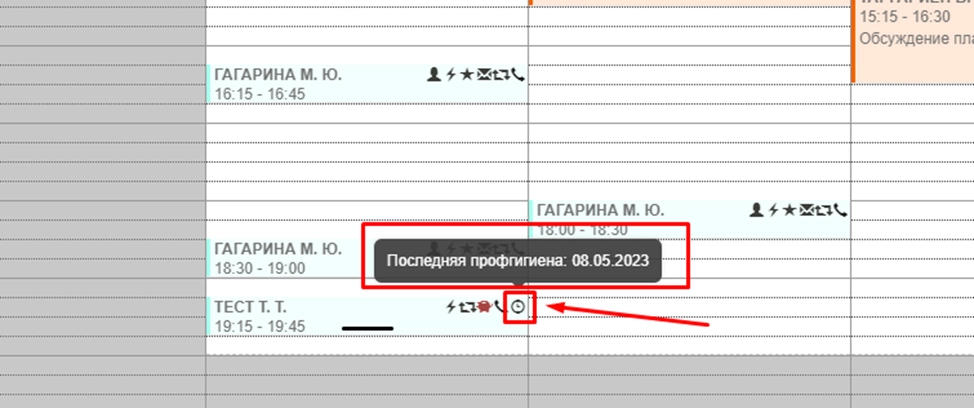
Для настройки данного функционала необходимо:
1. В настройках приемов указать "Тип приема"- «Проф-осмотр».
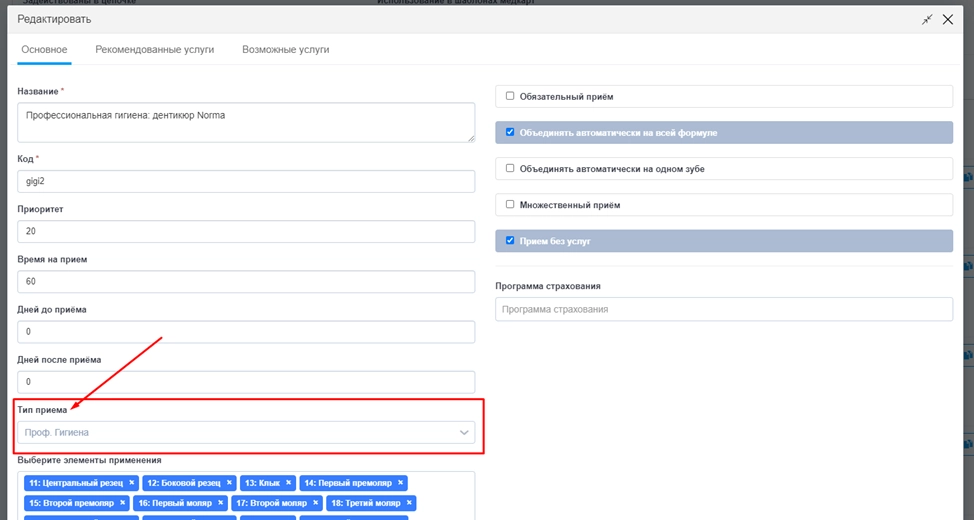
2. В «настройках отображения расписания» записи включить кнопку «Отображение иконки проф. гигиены в расписании»
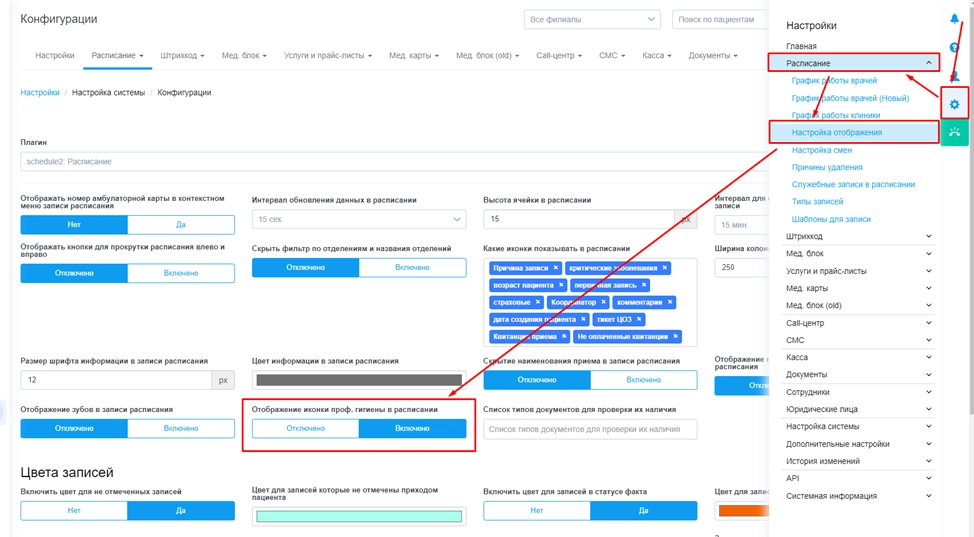
-
Исправлена ошибка при которой цвет записи в расписание при отметке «Пациент пришел» не менялся
Пациент
-
Реализована возможность полностью скрывать номер телефона пациента в системе для сотрудников. Для этого в информационной карте пациента в разделе контактная информация необходимо справа от мобильного телефона нажать на значок «опции поля мобильный телефон».
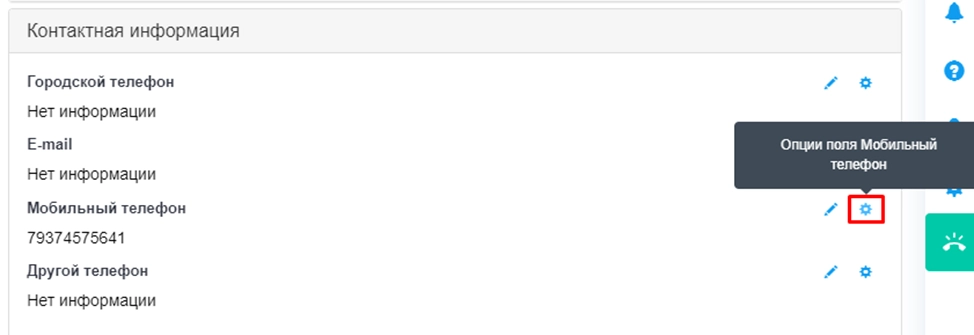
В открывшемся окне появится кнопка «Скрывать поле», которая отключает отображение номера пациента либо у всех пользователей, либо у конкретно выбранных групп в строке «Для кого скрывать».
Отображение номера в том числе будет скрыто в панели телефонии при разговоре пациентом и в инфокарте при нажатии на кнопку «Позвонить».
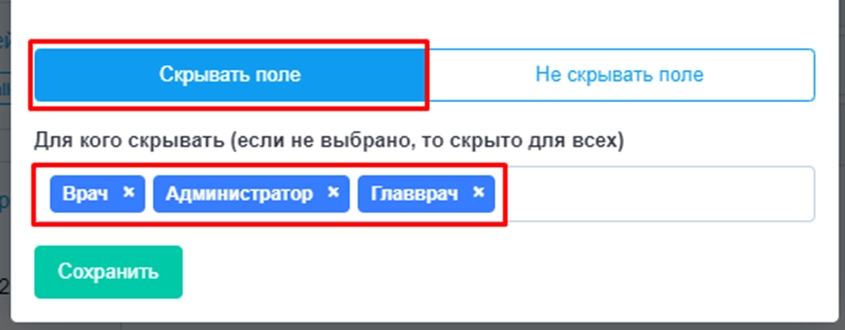
-
Было добавлено отображение бонусного баланса «LoyalMed» в информационную карту пациента под его фотографией.
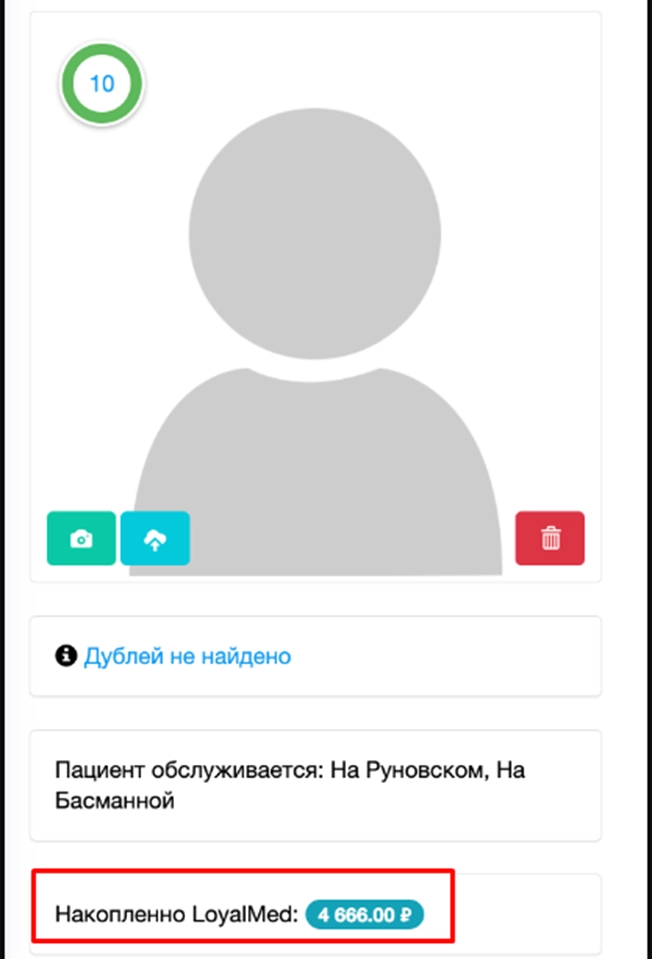
-
Реализована возможность фильтрации квитанций за период в разделе «Касса» в информационной карте пациента.
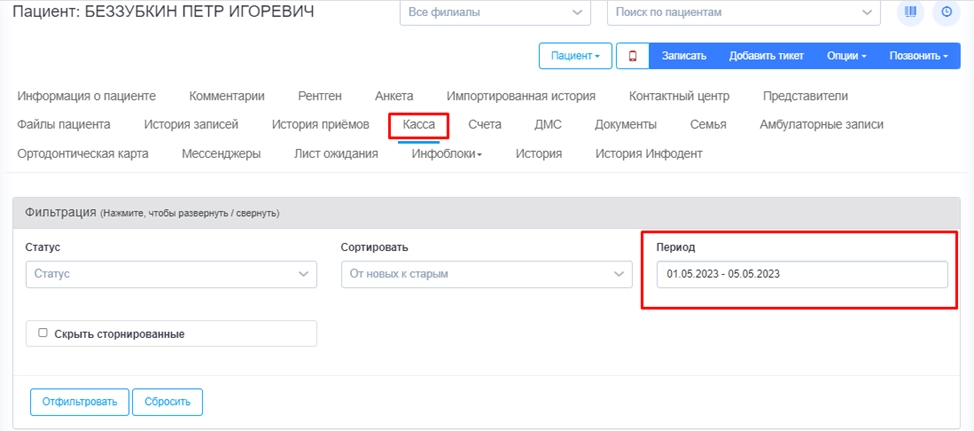
-
Добавлена новая вкладка в карту пациента «Лист ожидания»
В информационную карту пациента был добавлен новый раздел (вкладка) «Лист ожидания», который отображает все «Листы ожидания» созданные на данного пациента, а также позволяет манипулировать ими (редактировать, удалять, записывать пациента на прием).
Так же в данном разделе есть переключатель, который может включать или отключать отображение «Неактуальных» «листов ожидания» созданных на данного пациента.
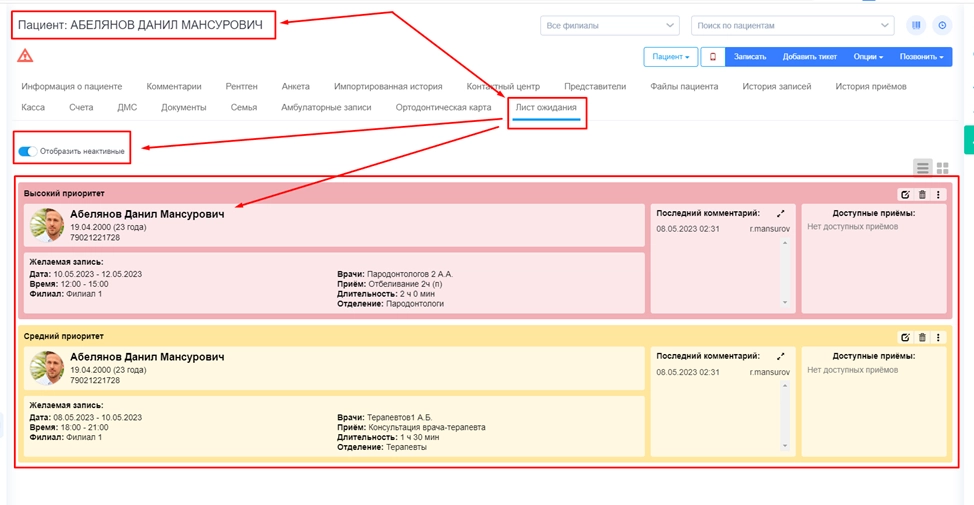
Для удобства работы так же в правом углу данного раздела расположены кнопки изменения отображения информации.
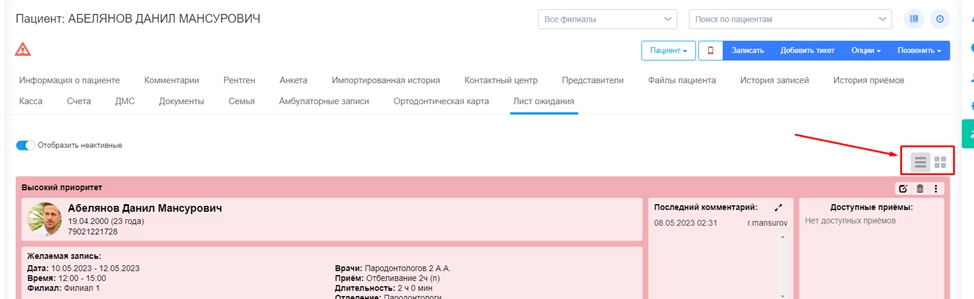
-
Добавлена возможность отрабатывать и закрывать тикеты в информационной карте пациента в разделе «Контактный центр»
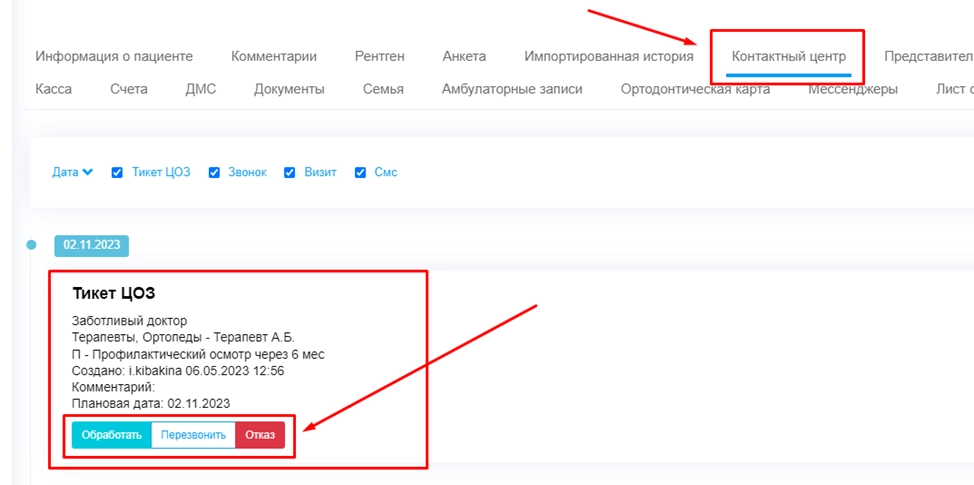
Касса
-
Добавлена возможность применения дробных значений скидок при применении настроенной акции.
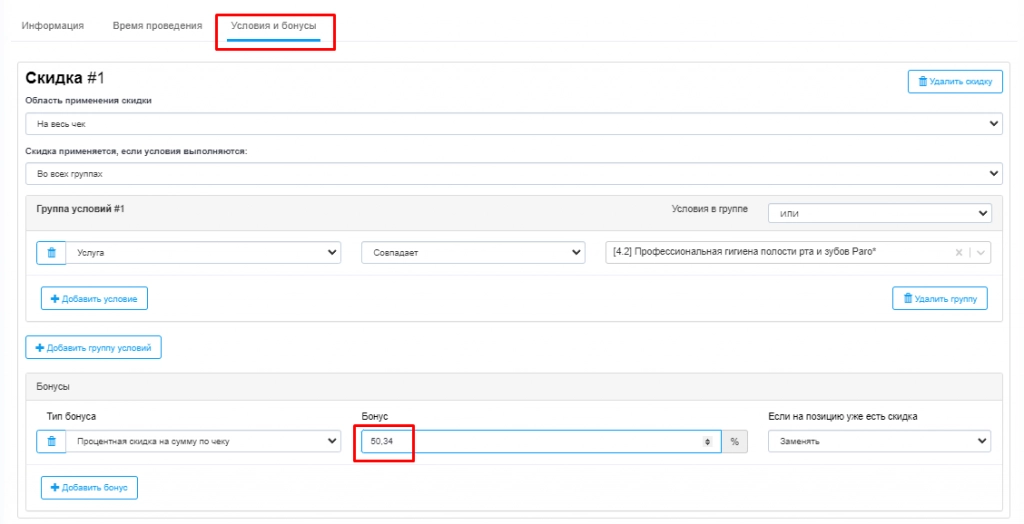
-
Добавлена возможность в акцию и в скидку добавлять дроби с двумя знаками после запятой.

-
Добавлен новый тип уведомлений о возможности обновить пациенту скидочную карту. Уведомление о возможности выдать новую карту поступит после оплаты имеющейся у пациента квитанции.
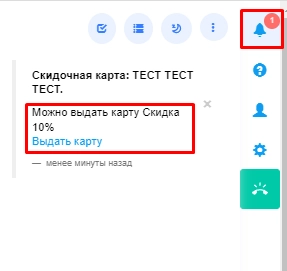
Для выдачи необходимо нажать “Выдать карту”
-
Добавлена функция автоматического изменения статуса созданной квитанции, если проводимый прием был отмечен как «Ошибочный», также статус квитанции изменяется, если прием вновь отметят как «Прием корректный»
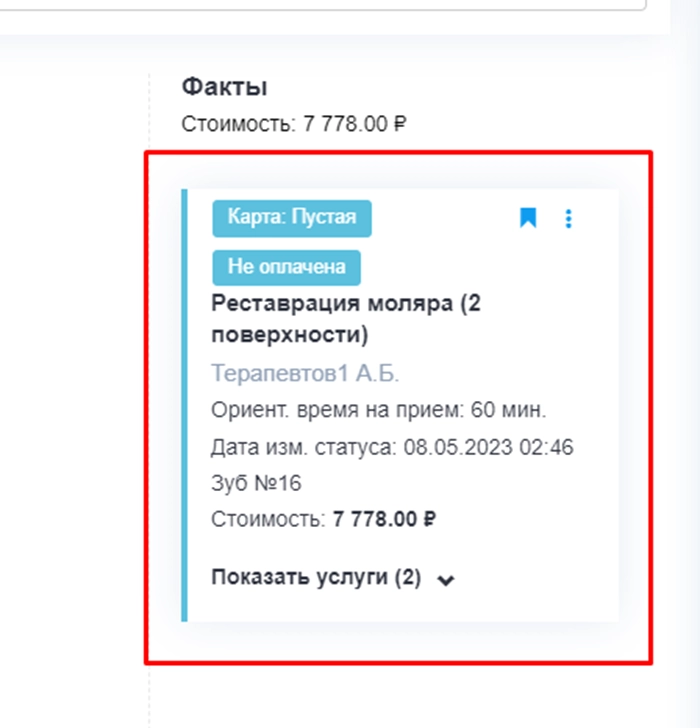
Теперь если врач переведет не тот прием в факт можно быстро и легко отметить что квитанция не актуальна, указав что проведенный прием проведен ошибочно. И так же если «Ошибочный прием» отметить как корректный квитанция автоматически восстановится.
При проведенном приема в «Факт» квитанция имеет обычный статус «Не оплачена»
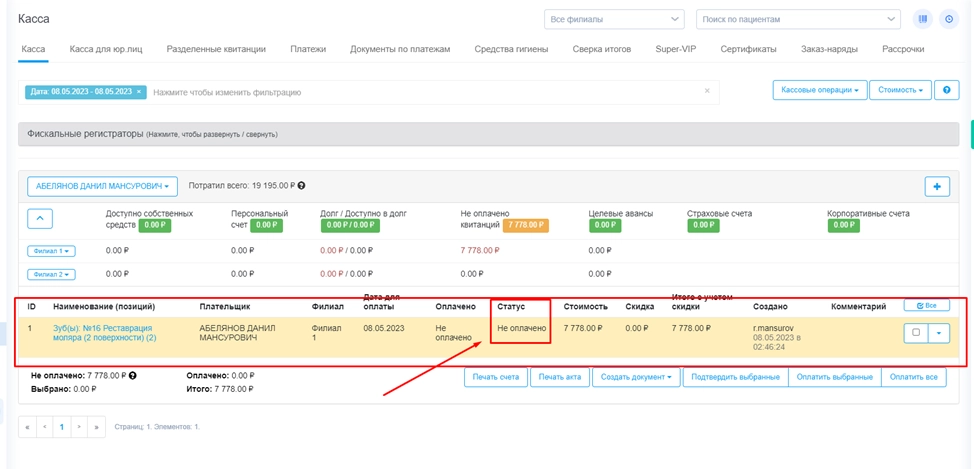
Как только врач в «Плане лечения» у фактического приема отметит что прием «Ошибочный», то созданная квитанция автоматически изменит свой статус.
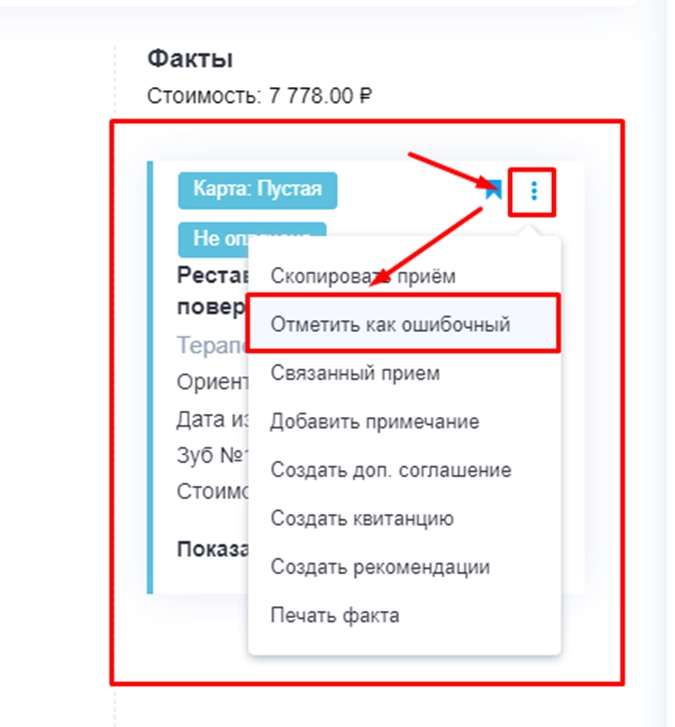
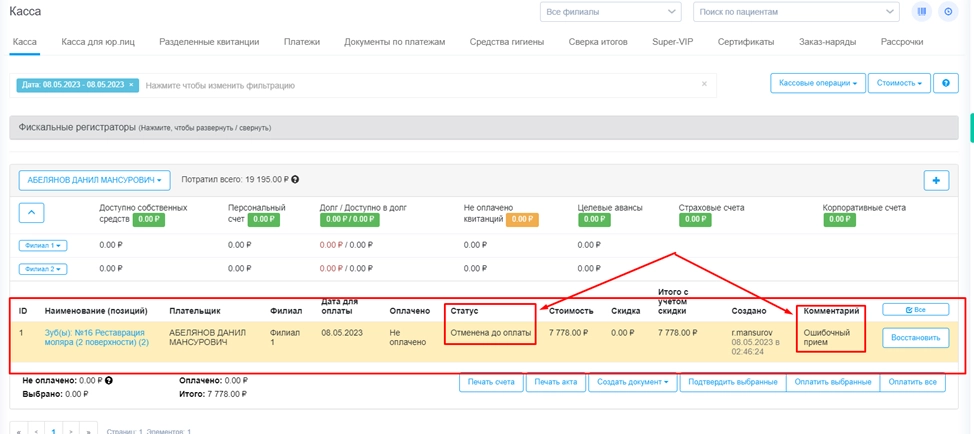
Если врач вновь на фактическом приеме укажет «Отметить как корректный», статус квитанции изменится на изначальный «Не оплачена»
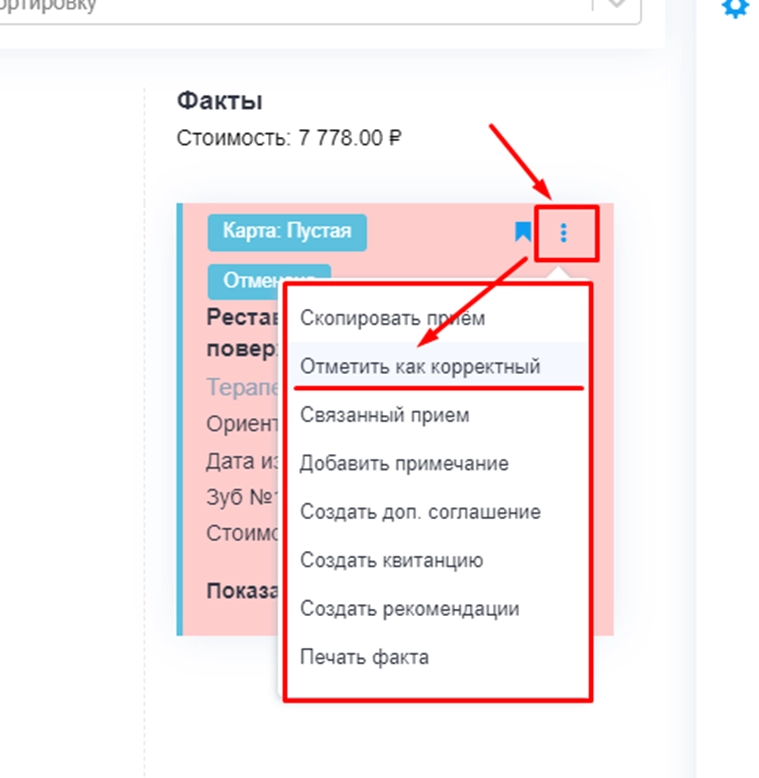
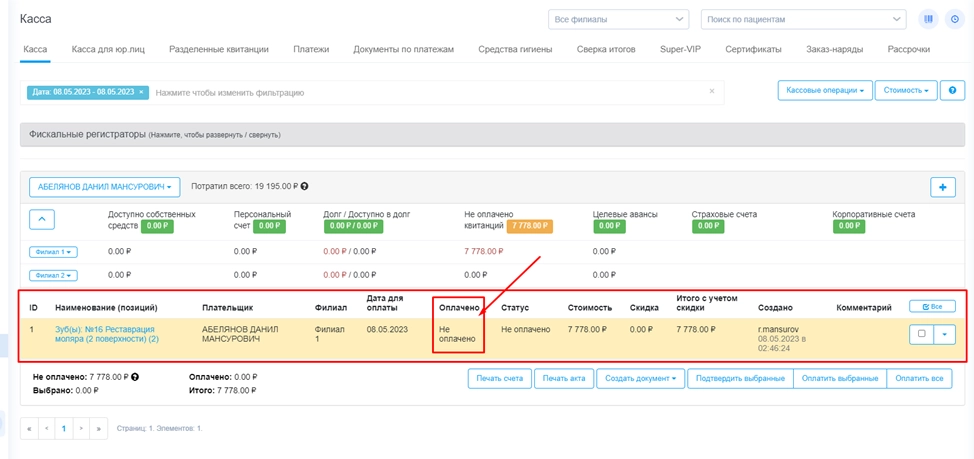
Мед.блок
-
В новом обновлении рады представить Вам усовершенствованный «План лечения Lite».
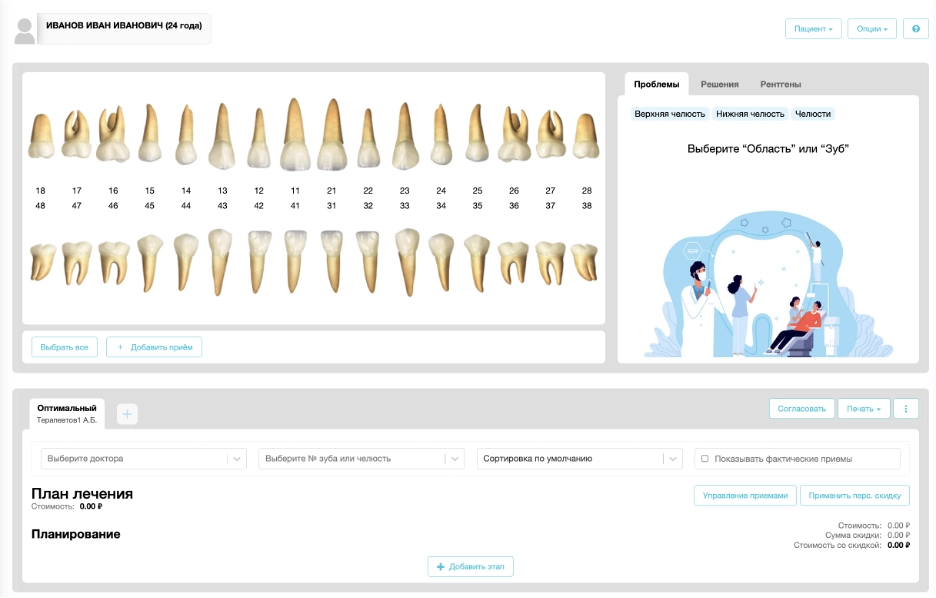
Что изменилось?
Проблемы – решения
Изменилось наименование областей зуба, а точнее теперь отображаются «Проблемы – решения» по отделениям, например:
· Гигиена
· Терапия
· Хирургия
· Ортопедия
· Имплантация
· Детство
· Ортодонтия
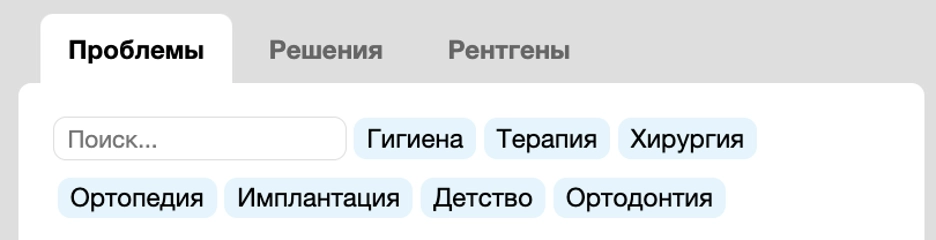
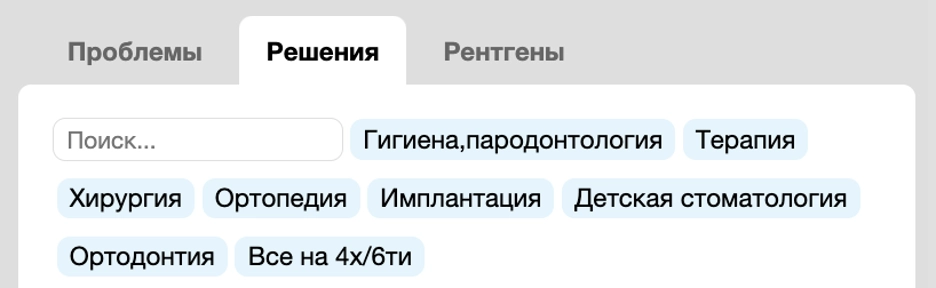
Таким образом изменилось взаимодействие с «Зубной формулой». До лечения выставляются необходимые «Проблемы». После проведения лечения выставляются выполненные «Решения».
Как это выглядит?
Выставленные «Проблемы» до лечения:
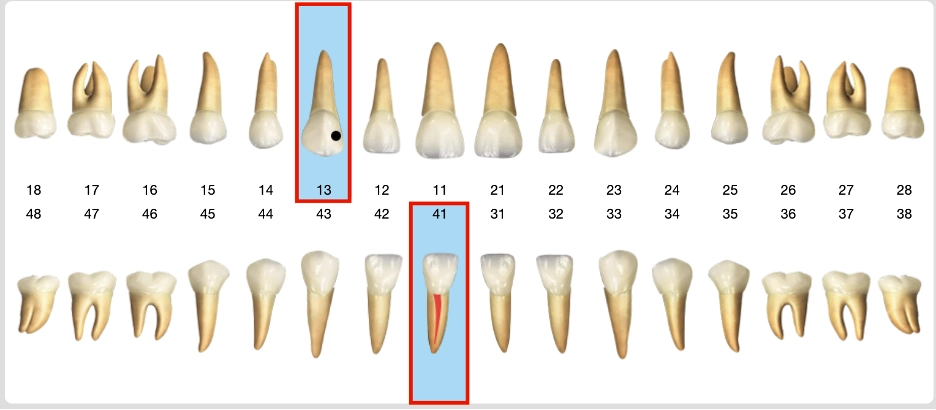
Выставленные «Решения» после лечения:
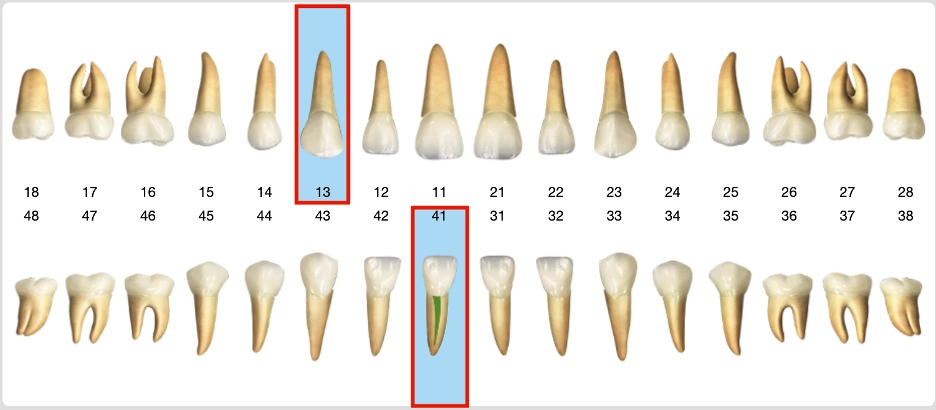
Для настройки отделений «Проблем и решений» необходимо перейти в настройки – мед. Блок – Группы проблем/группы решений
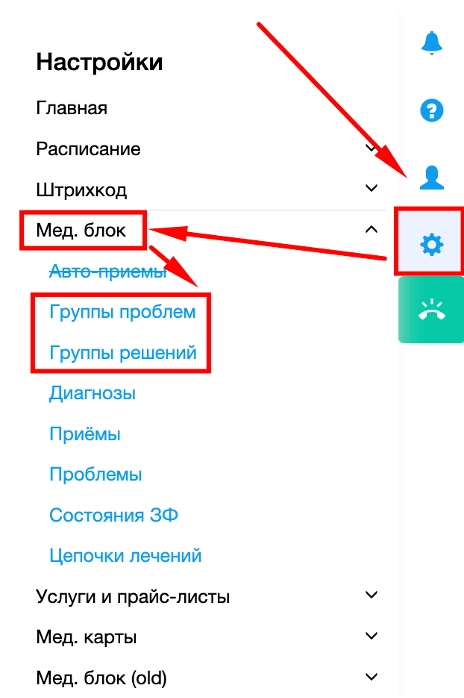
После нажимаем «Создать»
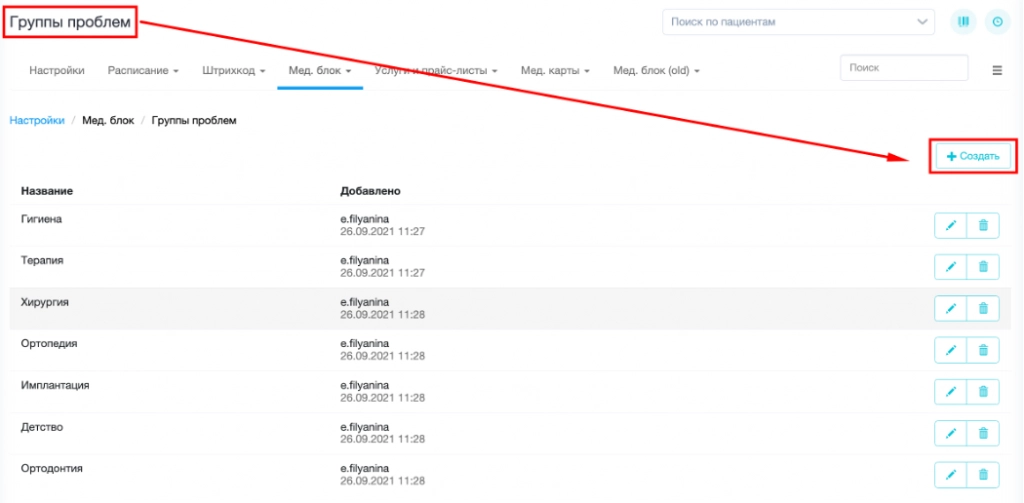
Откроется окно «Создать группу»

Вводим название группы и сохраняем
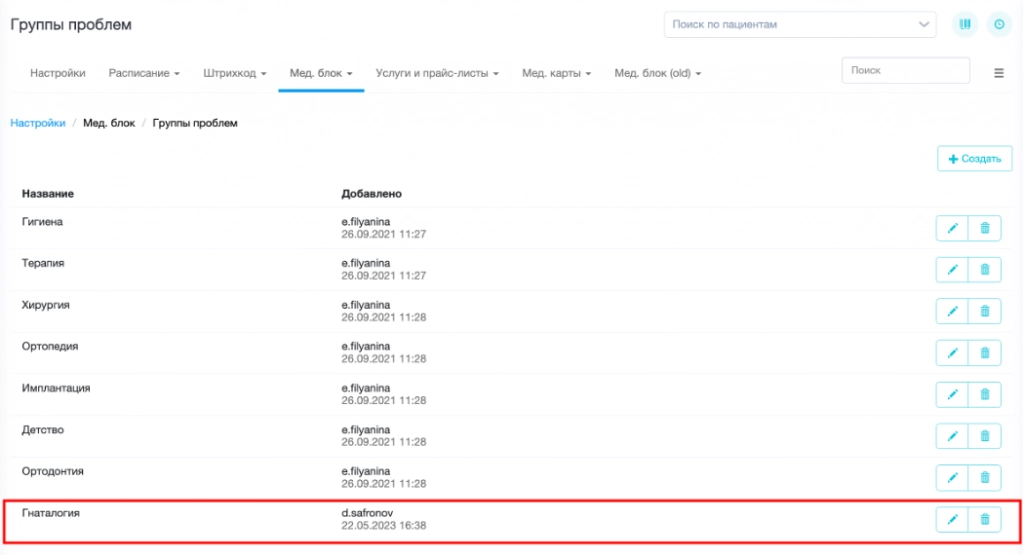
Группа успешно добавлена.
*для настройки самих наполнения этих групп решениями и проблемами необходимо обратиться в службу технической поддержки.
Добавить прием
Изменилось графическое отображение «Зубной формулы» при использовании функции «Добавить прием»

При выставлении «Проблем» и Решений» они также будут здесь появляться:
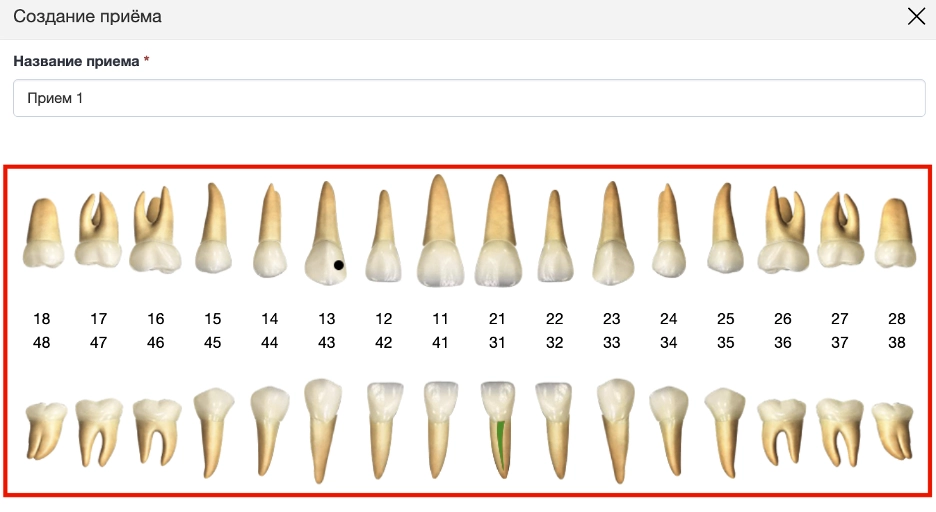
Всё остальное взаимодействие с данным функционалом осталось прежним.
Финансовый план
Изменился внешний вид «финансового плана»
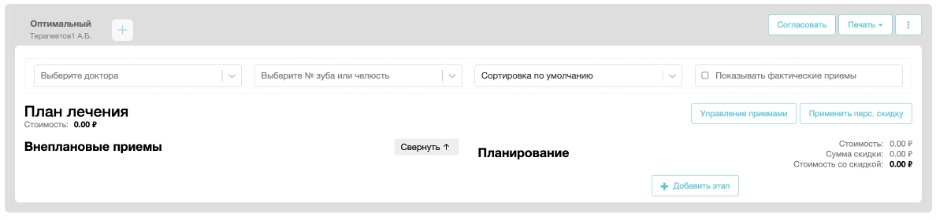
Сверху появился список «Планов лечения», по стандарту появляется «Оптимальный план лечения». При необходимости можно добавить дополнительный «План лечения» по нажатию кнопки:
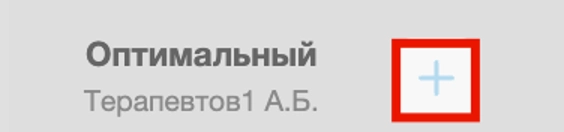
После нажатия кнопки открывается окно «Нового плана лечения» где необходимо ввести его название:
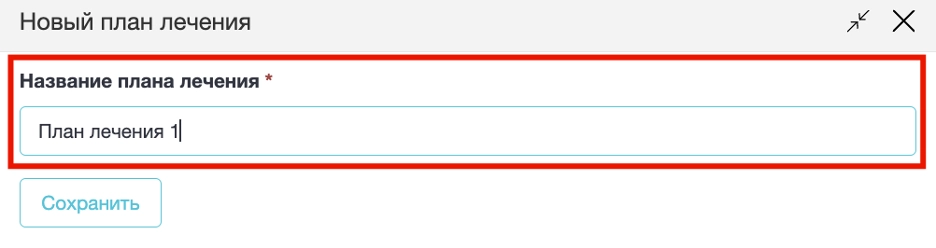
После сохранения этот «План лечения» появится в списке:

С планом лечения можно выполнять следующие действия:
·Согласовать – означает что план лечения согласован с пациентом
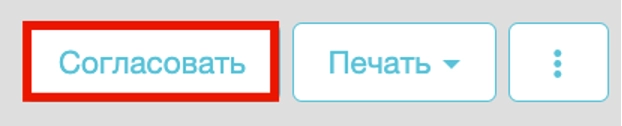
После «Согласования» у плана лечения появится «Зеленая галочка», которая обозначает «Согласование плана лечения»

·Печать – позволяет распечатать «Первичное состояние» и «Финансовый план»
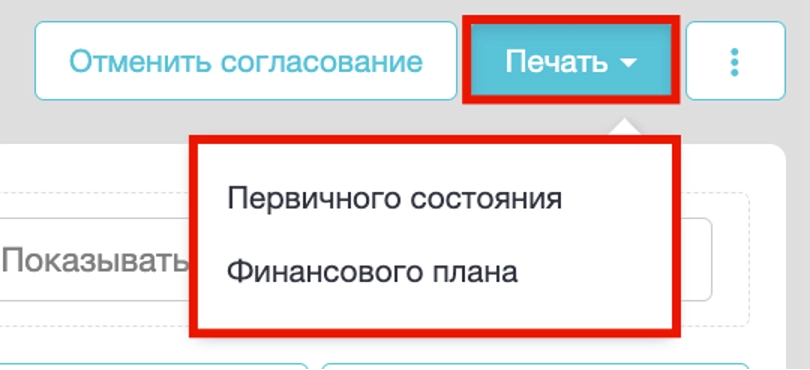
Теперь при печати «Финансового плана» можно исключить из печати фактические приемы
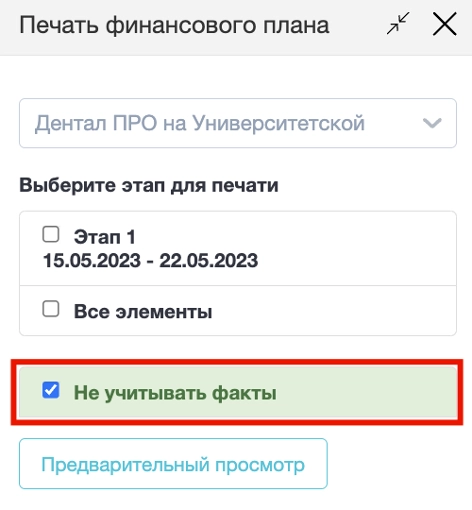
·Дополнительный функционал – позволяет выполнить следующие функции:
Создать документ – дает возможность любой документ (например ИДС)
Редактировать – позволяет изменить наименование плана лечения
Дублировать – дублирует текущий план лечения
Удалить – удаляет текущий план лечения
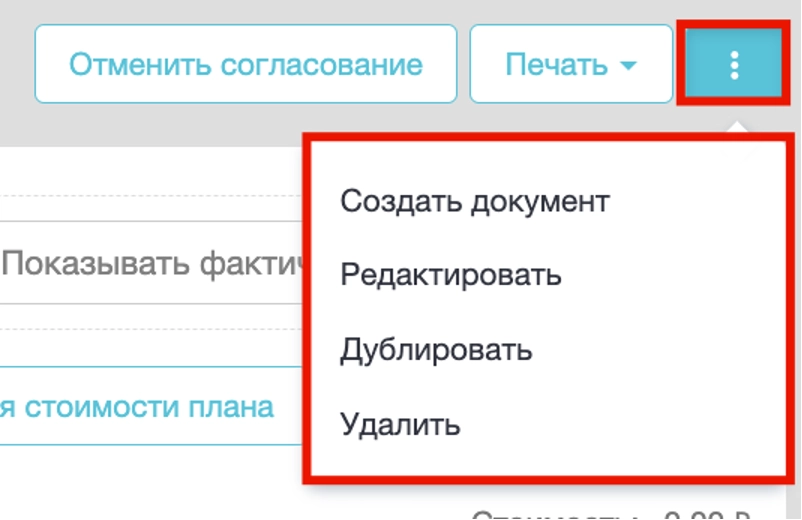
Взаимодействие с «Планом лечения»
Фильтрация
К фильтрации добавились такие данные:
·Сортировка (по умолчанию, «Дата изменения статуса (по возрастанию)», «Дата изменения статуса (по убыванию)»).
·Показать фактические приемы – по умолчанию в плане лечения не показываются фактические выполненные приемы, если включить данную фильтрацию, то будут доступны к просмотру фактически выполненные приемы.
![]()
Управление планом лечения
К функционалу «Управление приемами» и «Коррекции стоимости лечения» добавилась функция «Применить перс. скидку» которая применяет «Индивидуальную скидку» пациента ко всему плану лечения

Работа с планом лечения
План лечения получил более удобное отображение «Внеплановых приемов», «Приемов» и «Планирования», теперь они отображаются в виде колонок.
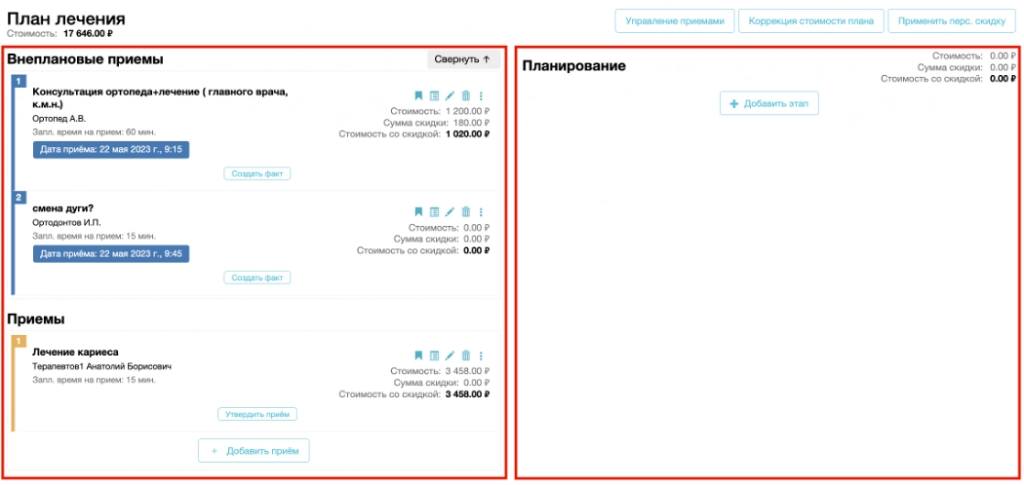
· Во «Внеплановых приемах» будут отображаться те приемы, на которые записан пациент.
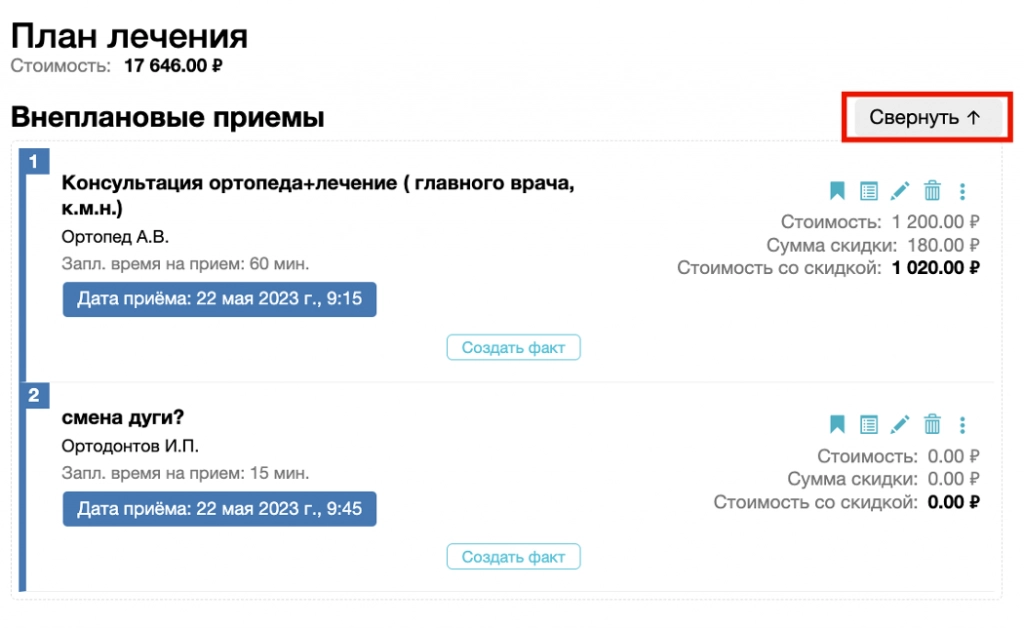
По нажатию кнопки «Свернуть» можно скрыть «Внеплановые приемы»
![]()
Если нажмем «Развернуть», то все «Внеплановые приемы» будут вновь доступны для отображения.
-
В Плане лечения для версии PRO изменения коснулись только для внешнего вида.

-
Для удобства использования «Рентгена» он был перенесен к «Проблемам». Теперь прикреплять снимок можно из “Плана лечения” и можно делать фиксацию снимка по конкретному зубу с использованием инструмента «Извлечь объект лечения»
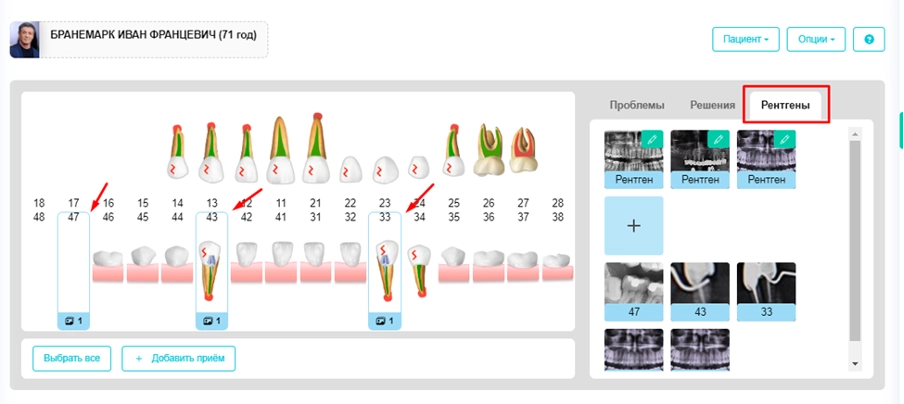
-
Добавлена возможность печати диагноза по МКБ-10 в форме “Печать факта”. При печати отображается диагноз, выбранный в окне перевода приема в факт.

-
Была добавлена возможность скрытия группы услуги от отображения при настройке и работе с приемами. Для этого необходимо: перейти в модуль “Настройки”, выбрать раздел “Услуги и Прайс-листы” и вариант “Группы услуг”

На открывшейся странице выбрать опцию “Параметры отображения”

Затем в открывшемся окне необходимо снять выбор Группы услуг для ее отключения от отображения при настройке и при работе с приемами пациентов

-
Добавлены новые теги для финансового плана. Для их добавления необходимо перейти в модуль “Настройки” и выбрать раздел “Шаблоны документов”

На странице редактирования финансового плана необходимо слева выбрать раздел “Переменные” и выбрать для вставки теги:
-
Сумма за весь план
-
Сумма скидки на план
-
Сумма с учетом скидки на план

А также добавлены теги:
-
сумма за этапы
-
скидка за этапы
-
сумма с учетом скидки за этапы
-
сумма за приемы вне этапа
-
скидка за приемы вне этапа
-
сумма с учетом скидки за приемы вне этапа

А также в разделе “Услуги в приеме” выбрать для вставки:
-
Зуб(ы)
-
Услуга и зуб(ы)

После добавления данных тегов в нужное место шаблона финансового плана при печати будет выводится следующая информация:

Кроме этого, при печати финансового плана добавлена строка «Не учитывать факты». Если ее включить, то фактические приемы не попадают в финансовый план.

-
Добавлена возможность просмотра истории изменений при работе с прайс-листами, услугами и цепочками лечения.
-
Для просмотра истории изменений создания, редактирования, дублирования прайс-листа необходимо перейти в раздел “Настройки- Услуги и прайс-листы” и выбрать раздел “Прайсы”

На открывшейся странице необходимо выбрать опцию “История изменений” рядом с названием нужного прайс-листа

-
Для просмотра истории изменений создания, редактирования услуги необходимо перейти в раздел “Настройки- Услуги и прайс-листы” и выбрать раздел “Услуги”

На открывшейся странице необходимо выбрать опцию “История изменений” рядом с названием нужной услуги

-
Для просмотра истории изменений создания, редактирования решений в цепочке лечения необходимо перейти в раздел “Настройки- Медблок” и выбрать раздел “Цепочки лечения”

На открывшейся странице необходимо выбрать необходимую цепочку лечения

Внутри выбранной цепочки лечения доступен просмотр истории изменений этапа и вариантов этапа

-
Добавлено новое поле "Дата заполнения карты" с возможностью вывести на печать амбулаторную запись с датой заполнения карты, а не датой проведения приема

-
Добавлена новая привилегия "Редактирование стоимости услуг в приеме". Она позволяет вручную отредактировать цены услуг в приеме.

-
Добавлена новая конфигурация, позволяющая врачу в плане лечения видеть только те этапы, которые были настроены персонально для него.


-
Добавлен столбец "Цена" в окне редактирования услуг в плане лечение.

Была также реализована дополнительная настройка "Сумма раздела". Она позволяет при редактирование услуг видеть рядом с наименованием раздела общую сумму всех услуг, которые там находятся в соответствии с выбранным прайсом.

Для того чтобы в данном окне система отображала цены за «Группы услуг» и стоимости конкретных услуг необходимо включить данный функционал.
Для этого:
1. Переходим в раздел «Услуги и прайс-листы»- «Группы услуг»

2. Кликаем кнопку «Переименовать папку»

3. Ставим галочку в графе «Отображать цены в разделе»

Сохраняем изменения.
Зуботехническая лаборатория
-
Была добавлена новая колонка с ФИО пациента в документах лаборатории и возможность фильтрации документов по выбранному пациенту.

-
Улучшено отображение номеров зубов в модуле ЗТЛ в разделе Журнал заказ-нарядов. Теперь, если заказ-наряд создан на большое количество зубов, в строке "Зубы" номера зубов сокращаются по сегментам.

Call-центр
-
Добавлено новое поле фильтрации в Центре обработки звонков - по ФИО врача. Данная фильтрация отобразит все тикеты с данным врачом по направлениям Расписание, Отложенная запись и Заботливый доктор

-
В Центре обработки звонков доработана возможность фильтрации просроченных тикетов по пациенту.

Лиды
-
Улучшено отображение лидов на доске канбана по статусам.Данное улучшение отображается в модуле «Пациенты» в разделе «Лиды».Теперь в колонках канбана отображается количество лидов по статусам и их карточки.


-
На главную страницу «Инфокарте пациента» в разделе информация добавлены данные по лиду, с возможностью изменения состояния канбана

Интеграции
- Реализована интеграция с банковской системой Мандарин, которая позволяет прямо в программе оформлять заявку на кредит пациенту.
Сообщения и мессенджеры
-
Доработан модуль Мессенджеры. Появилась возможность разделения диалогов на “все” и “мои” для быстрого поиска нужных диалогов. Для удобства в колонке “Мои” имеются папки:
-
в работе
-
закрытые

Для удобства в колонке “Все” имеются папки:
-
новые
-
в работе
-
закрытые

Кроме этого добавлено новое уведомление о поступлении нового сообщения внизу страницы. Если приходит сообщение от контрагента в мессенджер появляется уведомление внизу слева экрана с информацией о новом сообщение и при нажатие на него теперь открывается страница мессенджера и открывается чат с этим контрагентом и подсвечивается это новое сообщение
-
Добавлен новый тег для смс [name_and_second] . Для использования необходимо в модуле “Настройки” выбрать раздел “СМС” и при добавлении или редактировании необходимого шаблона в поле “Шаблон” указать данный тег.

При отправке данного сообщения данные по имени и отчеству пациента будут отображаться

-
Добавлены новые теги для шаблонов сообщений:
-
[branch_name] - Название филиала клиники, в котором лечится пациент
-
[branch] - Адрес филиала клиники, в котором лечится пациент
-
[branch_phone] - Номер номер телефона филиала клиники, в котором лечится пациент
Для использования необходимо в модуле “Настройки” выбрать раздел “СМС” и при добавлении или редактировании необходимого шаблона в поле “Шаблон” указать данные теги.

При отправке данного сообщения, данные по филиалу будут добавлены в текст сообщения

-
Добавлена отправка сообщений на следующие события:
-
добавление лида
-
создание факта
-
задача по заботливому доктору
Внимание! Для подключения отправки сообщений при создании лида и факта необходимо перейти в модуль “Настройки- СМС” и выбрать раздел “Настройки”

На открывшейся странице необходимо выбрать опцию “Включить” под нужным параметром:
-
Отправлять сообщение при создании Лида
-
Отправлять сообщение при переводе приема в факт
Сохранить изменения

Для настройки сообщений данного функционала необходимо зайти в модуль “Настройки - СМС” и выбрать раздел “Шаблоны”

На открывшейся странице необходимо выбрать опцию “Добавить”

Для добавления шаблона по событиям создание лида и создание факта необходимо заполнить следующие данные:
-
Название шаблона
-
Тип уведомления (например, перевод приема в факт)
-
Через какое время отправлять смс (для событий)
-
Активировать (выбрать галочкой)
-
Шаблон текста (можно использовать указанные ниже теги для автоматического проставления данных)
Сохранить полученный результат

Для добавления шаблона по Заботливому доктору необходимо заполнить следующие данные:
-
Название шаблона
-
Тип уведомления (Заботливый доктор)
-
Во сколько отправлять смс (для Заботливого доктора)
-
Активировать (выбрать галочкой)
-
Шаблон текста (можно использовать указанные ниже теги для автоматического проставления данных)
Сохранить полученный результат

После сохранения шаблонов для Заботливого доктора необходимо настроить этапы Заботливого доктора, при выборе которых будет отправляться СМС. Для этого необходимо перейти в модуль “Настройки - Call-центр” и выбрать раздел “Заботливый доктор: этапы”

На открывшейся странице необходимо либо добавить новый этап либо отредактировать существующий, в котором необходимо заполнить следующие данные:
-
Код Этапа (например, ЗС)
-
Описание
-
Настройка для звонка (не звонить, звонить по коду заботливого доктора или звонить через промежуток времени)
-
Значение сортировки (позиция этапа в списке для выбора)
-
Отправлять смс (указать “Отправлять смс”)
-
Шаблон СМС (выбрать нужный, настроенный по алгоритму выше)
Сохранить полученный результат

-
Добавлена возможность фильтрации по филиалу и отправителю в разделе СМС.

-
Реализована возможность автоматического смс отправления пациенту ссылки на опрос для сбора обратной связи после завершения приема. После прохождения опроса пациентом, результаты поступают обратно в систему.

DentalBOT
-
в DentalBOT добавлена возможность озвучки ФИО доктора и отделения по приему. (Доработка Метода /api/twin/visits - озвучка (doctor_fio) и (department_name))
-
В метод /twin/slotsdoctors добавлен параметр номера филиала врача (STOM-9678 и STOM-9618) Добавлен параметр $departmantID, который на вход подает наименование отделения и на выходе дает информацию по отделению доктора, к которому записан пациент
-
Доработан метод twin/freeslots . Теперь при ответе получаем массив, а не словарь (STOM-9537)
Документы
-
Были добавлены новые теги для автоматического подтягивания данных в документы ПКО и РКО. Теперь в данный документ можно подтянуть следующую информацию: сумма, сумма прописью, наименование статьи прихода или расхода, комментарий
Внимание! Для корректной настройки документа необходимо обратиться в технический сервис
Отчеты
-
Доработан отчет с типом ”Заработные платы врачей, обновленный”. Теперь при добавлении или редактировании отчета доступна опция выбора подтягивания данных по координатору по актуальной логике (по дате прикрепления к координатору с учетом переприкрепления к другому куратору) или по старой логике (без учета даты прикрепления/переприкрепления с фиксацией только по актуальному куратору)

Кроме этого, колонка “Дата рождения” выводится в формате дд.мм.гггг (ранее выводилось через дд/мм/гггг)

Также была добавлена новая колонка «Оплачено с долгового счета пациента».
В эту колонку выводятся суммы, которые были оплачены именно с «долгового счета пациента» за период

-
Доработан отчет с типом “Занятость кресел”. Теперь при добавлении или редактировании отчета доступна опция выбора подсчета времени работы по графику работы клиники или по графику работы самого кресла. Если включить опцию "Считать время работы кресла не по времени работы клиники, а по сменам врачей, добавленным на это кресло", то в отчете в поле “Время работы” проставится время работы самого кресла с учетом открытого графика всех врачей на это кресло. Если опцию будет отключено, то в данное поле проставиться время работы исходя из графика работы клиники в целом.
![]()
-
Доработан отчет с типом “Заботливый доктор”. Теперь при добавлении или редактировании отчета доступна опция “Количество отображаемых записей” . С помощью этой настройки можно указывать лимит по количеству записей для отчета, по умолчанию предлагается 1000
![]()
-
Доработан отчет с типом “Склад: остатки”. Теперь при просмотре отчета доступна новая колонка “Сумма на конец периода”,которая показывает сумму остатков на конец периода в независимости от того, производились ли с ними какие-то действия за выбранный период или нет

-
Доработан отчет с типом “Задолженности и авансы”. Теперь колонки Долг, Аванс и Доступно собственных средств считаются динамически. То есть, при фильтрации по дате, сумма в этих колонках меняется. Она рассчитывается, как сумма транзакций, которые были проведены до выбранной отчетной даты.
Например, 08.05.2023 у пациента был образован долг и в отчете при фильтрации от 08.05.2023 эта информация отображается

Если выбрать дату до операции по долговому счету, например,01.05.2023, то в отчете информация по долгу не отобразится, а дата последней операции будет относится к поступлению аванса

-
Добавлен новый тип отчета “Проверка расчета ЗП для бухгалтера”. Для использования необходимо перейти в модуль “Отчеты” и выбрать опцию “Добавить новый тип отчета” и выбрать тип “Проверка расчета ЗП для бухгалтера”

В открывшемся окне необходимо заполнить следующие данные:
-
Название отчета
-
Группы пользователей, кому будет доступен отчет
-
Отчетный период по умолчанию
-
Вариант отображения отчета по умолчанию (по дате проведения приема или по дате оплаты)
-
группировка по умолчанию
-
отображение колонок
-
опция “Объединить данные по дате проведения приема и по дате оплаты квитанции” (При выборе параметра "Объединить", в отчете будут отображены и строки по выполнению, и строки по оплате)
-
опция “Находить менеджера для квитанции” (если по старой логике, то данные попадут без учета даты прикрепления/переприкрепления с фиксацией только по актуальному куратору. Если по актуальной логике, то по дате прикрепления к координатору с учетом переприкрепления к другому куратору)

После сохранения параметров отчета будут доступны аналогичные данные как и в отчете с типом “Заработные платы врачей, обновленный” с добавлением новых колонок:
-
База для начисления ЗП
-
Начислено в ЗП

-
Улучшена выгрузка данных инфоблоков в эксель (доступны для выгрузки колонки которые формируются не основным запросом, например "запрос", "программируемое поле")
-
Доработан отчет "Конверсия Администраторов". Теперь в данный отчет попадают данные не только записанных пациентов через кнопку «Записать» внутри тикета, но также, если администратор вышел в расписание, записал пациента, а потом закрыл тикет
-
Улучшен отчет "Первичные пациенты". В него были добавлены две новые колонки.
Колонка «Актуальный баланс» отображает информацию о балансе пациента на текущий момент. Колонка «Количество уникальных пришедших» показывает количество уникальных пациентов, у которых проставлена отметка "Пациент пришел" в записи.

Также была добавлена возможность при редактирование данного отчета менять вывод колонок.

Были скорректированы группировки. Теперь группировки можно указать в одноименном фильтре - "Группировать по" и в настройках отчета «Группировка по умолчанию».
